Dùng điện thoại Samsung Galaxy Note 8 mà bạn không nắm bắt được nhiều thủ thuật hay ho trên chiếc di động Flagship cao cấp này thì quả thật đây là một thiếu xót lớn đó nha! Vậy nên, các bạn hãy dành vài phút để tham khảo hết nội dung của bài viết này nhé.

Trong khuôn khổ chính của bài viết này, Có Gì Hay sẽ chia sẻ tới các bạn đọc Top 10 thủ thuật hữu ích mà bạn cần phải biết trên Galaxy Note 8. Mọi người hãy theo dõi nội dung chi tiết hơn ở những mục dưới bài viết này nha.
Giới thiệu và Top 10 thủ thuật hay trên Galaxy Note 8
CHÚ Ý: Toàn bộ nội dung của bài viết này đều được tổng hợp và thực hiện lại bởi Xuân Min, thành viên của website CoGiHay.Com – Tiếp theo, mình sẽ chia sẻ tới mọi người những mẹo, thủ thuật hữu ích dành cho người dùng Samsung Galaxy Note 8. Nào chúng ta hãy cũng nhau đi tìm hiểu xem đó chính là những thủ thuật nào, đó có phải là thủ thuật bạn đã biết hoặc chưa biết đến hay không!?
Bài viết được viết bởi XuanMin – thành viên website CoGiHay.com
TOP 10 thủ thuật cần phải biết trên Note 8
1. THỦ THUẬT SỬ DỤNG NOTE 8 BẰNG MỘT TAY
Chế độ sử dụng điện thoại Samsung Galaxy Note 8 bằng một tay – One Handed Mode là thủ thuật đầu tiên mình đề cập trong bài viết này.
Như mọi người đã biết, Galaxy Note 8 là một chiếc smartphone cao cấp có màn hình lớn khoảng 6,3 inch, vậy nên, đối với những bạn có bàn tay nhỏ, đặc biệt là các bạn nữ, khi sử dụng máy bằng một tay thì rất khó khăn, vậy nên hãng SAMSUNG đã tích hợp chế độ sử dụng điện thoại note 8 bằng một tay để giúp người dùng dễ dàng sử dụng, thao tác trên máy.
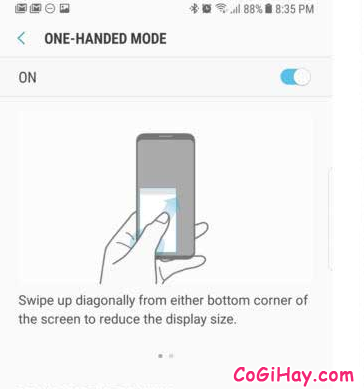
Cách kích hoạt sử dụng One Handed Mode trên Note 8 như sau:
+ Đối với bạn sử dụng ngôn ngữ Tiếng Việt trên Galaxy Note 8: Cài đặt => Tính năng nâng cao => Chế độ một tay
+ Đối với bạn sử dụng ngôn ngữ Tiếng Anh trên Galaxy Note 8: Settings => Advanced Features => One-handed mode.

Ngoài việc bật tính năng này để sử dụng, người dùng Galaxy Note cũng nên kiểm tra các tùy chọn để kích hoạt nó. Có thể sử vuốt lên từ góc dưới cùng của màn hình, hoặc nhấn ba lần vào nút home.
Tóm lại khi sử dụng chế độ một tay thu nhỏ màn hình xuống thành góc, mọi thứ mà bạn thực hiện, thao tác, sử dụng trên máy sẽ trở nên dễ dàng hơn rất nhiều. Nút mũi tên chuyển màn hình sang một góc khác, và nhấn bên ngoài khu vực màn hình sẽ trở lại chế độ bình thường.
2. THỦ THUẬT TẮT NÚT TRỢ LÝ ẢO BIXBY
Cá nhân mình phải công nhận một điều là trợ lý ảo, trợ lý giọng nói Bixby của Samsung rất tốt, nhưng điểm mình không thích chính là vị trí thiết kế và đặt nút vật lý ảo này nằm ở ngay bên trái của điện thoại Note 8, sát ngay dưới nút tăng giảm âm lượng khiến mình khó chịu vô cùng.
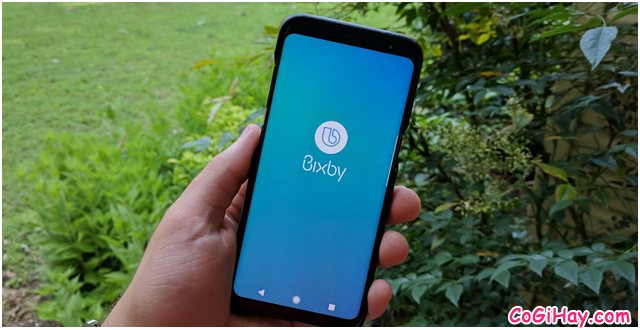
Bởi vì đôi lúc mình thao tác mở màn hình nhầm hoặc cũng có thể do mình tình cờ nhấn lộn và mở bảng điều khiển Bixby, từ đó nó khiến công việc mình đang làm bị gián đoạn. Tuy không thể làm được gì với nút trợ lý ảo này, nhưng may thay hiện đã có một vài thủ thuật tinh chỉnh để giúp người dùng Note 8 bớt bị làm phiền bởi Bixby hơn nhưng vẫn giữ được chức năng của nó.
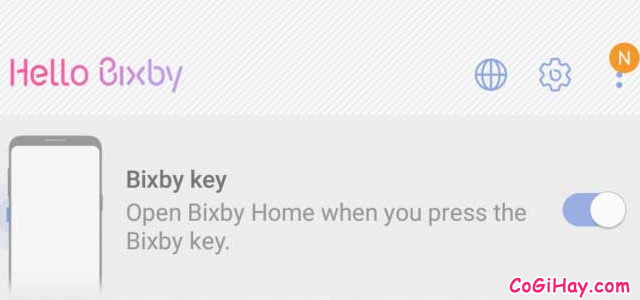
Cách để tắt nút trợ lý ảo, trợ lý giọng nói Bixby như sau: Bạn vào Bixby Home, rồi kiểm tra cài đặt của mình và kích hoạt tính năng Bixby Voice. Hãy nhấn lâu vào Bixby, tiếp đó bạn quay lại màn hình chính của Bixby, rồi chạm vào biểu tượng cài đặt ở trên cùng và bật công tắc để khởi chạy Bixby qua nút để tắt.
3. THỦ THUẬT CHUYỂN DỮ LIỆU TỪ ĐIỆN THOẠI ANDROID CŨ SANG NOTE 8
Khi bạn thay đổi điện thoại Android, hoặc iOS, và bạn muốn toàn bộ dữ liệu trên điện thoại cũ chuyển sang chiếc Galaxy Note 8 mà không bị bỏ xót bất kỹ dữ liệu nào đó, như hình ảnh, tin nhắn, video, âm nhạc, nhật ký cuộc gọi, ghi chú, … Nhưng bạn vẫn chưa biết cách thực hiện.

Đừng lo! Thủ thuật chuyển dữ liệu từ điện thoại Android, iOS cũ sang chiếc điện thoại Galaxy Note 8 mới giờ đây trở nên dễ dàng hơn rất nhiều, bởi “Gã khổng lồ Hàn Quốc Samsung” có tích hợp thêm tính năng Smart Switch.
Tính năng này sẽ cho phép người dùng chuyển dữ liệu từ điện thoại Galaxy, Oppo, thậm chí là iPhone, và nhiều dòng máy khác sang Note 8 một cách nhanh chóng nhất.
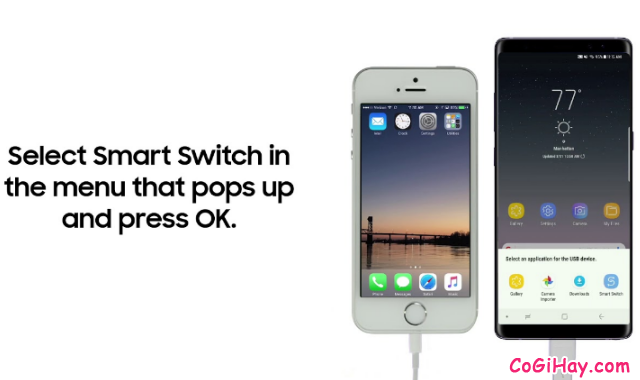
Việc mà người dùng Galaxy Note 8 cần làm đó chính là mở tìm chức năng Smart Switch trong mục Cài đặt, rồi sau đó sử dụng dây nối với Galaxy Note 8 và có thể làm hoàn toàn bằng kết nối WiFi nếu như bạn không có dây nối.
4. THỦ THUẬT CĂN CHỈNH MÀN HÌNH NOTE 8 THEO Ý MUỐN
Như mình đã nói ở trên, do Galaxy Note 8 là dòng Flagship cao cấp nhất của Samsung có màn hình lớn, vậy nên khi sử dụng máy, các bạn có thể căn chỉnh lại màn hình note 8 theo ý muốn của bản thân mình.
Nhưng, để thực hiện được thủ thuật này, trước tiên các bạn cần phải vào mục Settings => Display => Screen mode. Tại đây, mọi người sẽ tìm thấy các tùy chọn để cho màn hình có màu ấm hơn hoặc lạnh hơn, không những thế, bạn còn có thể tham khảo hình ảnh minh họa trên đó để cảm nhận được sự khác biệt.

Sẽ có 4 chế độ khác nhau để mọi người tùy chọn đó là: Adaptive, AMOLED cinema, AMOLED photo, và Basic:
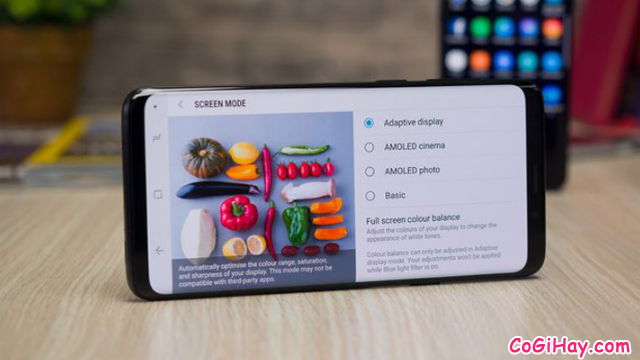
Trên cùng, có một hình ảnh giới thiệu để bạn nhìn thấy sự thay đổi về màu sắc ở một trong 4 chế độ kể trên. Đặc biệt là mode Adaptive sẽ cung cấp cho bạn nhiều tùy chỉnh nhất với các thanh trượt điều chỉnh màu màu nhạt hơn hoặc ấm hơn, thanh trượt cho các kênh màu đỏ, xanh lá cây, và màu xanh (trong phần mở rộng)…
5. THỦ THUẬT NHẬP VĂN BẢN BẰNG CHỮ VIẾT TAY
Bút S Pen là một trong những sản phẩm đi kèm không thể thiếu đối với phân khúc Galaxy Note, ngoài việc hỗ trợ người dùng vẽ vời, viết lách trên ghi chú ra, chiếc bút thần thành này còn hỗ trợ bạn ứng dụng nó để nhập văn bản, chữ viết tay. Vậy là giờ đây, với Galaxy Note 8, bạn có thể quên đi bàn phím gõ chữ thông thường rồi nha.

Bằng cách dùng S Pen viết thẳng lên màn hình, thay vì sử dụng bàn phím để gõ, nó sẽ tự động được dịch thành chữ văn bản dùng cho nhắn tin, nhập liệu,… Hệ thống nhận diện chữ viết tay của Samsung rất chính xác, vì vậy hãy thoải mái viết ra kiểu chữ viết của bạn.
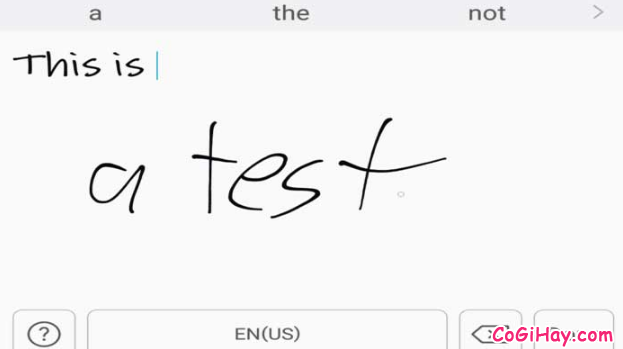
Có thể coi đây thủ thuật tuyệt vời trên Note 8 được đánh giá rất hữu ích và thiết thực nhất. Giúp cho người dùng không còn phải khó khăn gõ từng ký tự trên bàn phím mỗi khi muốn soạn thảo văn bản, hay nhắn tin.
6. THỦ THUẬT GHI CHÚ NHANH TRÊN MÀN HÌNH TẮT
Đây có lẽ tính năng tuyệt nhất trên Samsung Note 8. Nó cho phép bạn rút bút S-Pen ra và ghi chú ngay lập tức trên màn hình mà không phải mở máy hay chờ đợi gì cả.
Có thể vào một lúc nào đó, một thời điểm nào đó, bạn cần phải ghi lại ghi chú nhanh, thậm chí không bận tâm mở khóa điện thoại của bạn. Hãy bật ra S Pen và Note 8 tự động vào chế độ ghi nhớ screen-off memo.

Ngay lập tức, bạn sẽ nhận được một màn hình màu đen với một công cụ bút cơ bản và một cục tẩy. Viết ghi chú của bạn và bấm vào nút ở góc để lưu nó vào ứng dụng Samsung Notes. Bạn có thể thiết lập ứng dụng này để đồng bộ hóa với Samsung Cloud, do đó bạn không bị mất ghi chú của bạn.
7. THỦ THUẬT CHỈNH SỬA EDGE PANEL
Tính năng Edge Panel – Tinh chỉnh các ứng dụng ở cạnh màn hình đã có mặt trên phiên bản galaxy note 8, và nó hiển thị mặc định dưới dạng thanh trượt mờ bên phải của màn hình.
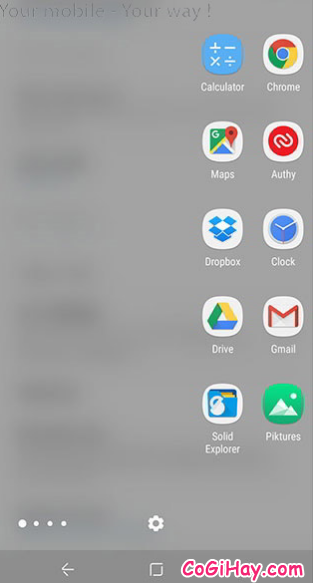
Nếu người dùng Samsung Note 8 đang muốn di chuyển, hoặc chỉnh sửa, hoặc là đang muốn thay đổi những gì có sẵn trên đó thì có thể thực hiện theo thao tác này: Vào Settings => Display => Edge screen => Edge panels.
Ngoài ra, hãng Samsung còn cho phép người dùng chỉnh sửa, thêm vào các thẻ có sẵn hoặc từ cửa hàng ứng dụng trong cài đặt. Trường hợp nếu bạn muốn sắp xếp lại vị trí bên cạnh trái hoặc phải, kích thước thanh trượt, độ mờ thanh trượt ở trong phần Menu => Handle settings của Edge Panels Settings.
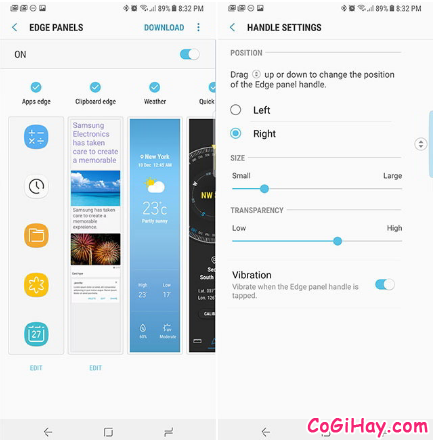
8. THỦ THUẬT TÌM KIẾM ĐIỆN THOẠI GALAXY NOTE 8 KHI BỊ MẤT
Có hai cách tìm kiếm điện thoại khi bị mất hoặc bị lấy trộm.
Cách thứ nhất là vào ứng dụng Find My Device của Google.
Cách thứ hai là vào ứng dụng Find My iPhone.
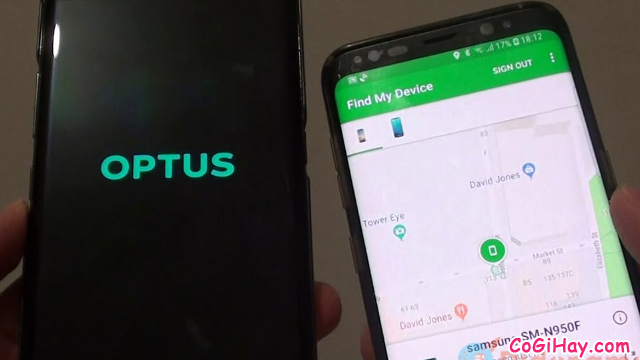
Sau khi đã lựa chọn 1 trong 2 cách kể trên đó, các bạn nhập tài khoản SAMSUNG hoặc tạo ra một tài khoản để bật tính năng tìm điện thoại lên. Với dịch vụ định vị của Google sẽ cho phép bạn dễ dàng theo dõi chiếc điện thoại đã bị mất của mình.
9. THỦ THUẬT TẮT ĐÈN BÁO LED TRÊN NOTE 8
Nếu bạn đã bật kích hoạt chế độ Always On Display trên Note 8, chắc hẳn bạn sẽ mất tập trung khi làm việc, bởi nó hiển thị các thông tin trên màn hình.
Tương tự như đèn Led trên Galaxy Note 8, khi đèn báo LED nhấp nháy nó cũng sẽ khiến bạn mất tập trung khi làm việc gì đó, vậy nên để tắt tính năng này bạn chỉ cần vào Settings -> Display -> LED Indicator và tắt nó đi (Turn off).
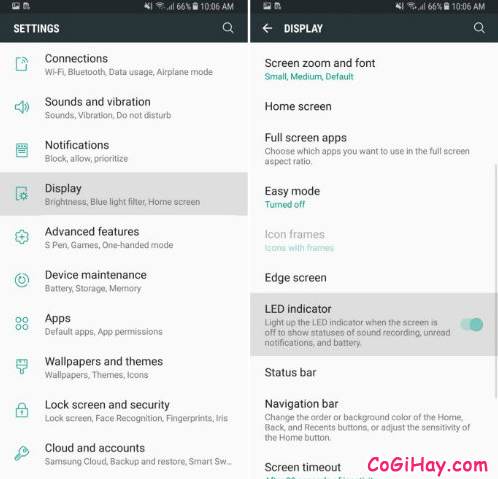
10. THỦ THUẬT LÀM CHỦ CAMERA
📌 Thủ thuật chụp cùng lúc 2 bức ảnh trên Note 8: Dòng Galaxy Note 8 được Samsung giới thiệu chụp ảnh tốt gấp đôi so với thế hệ trước đây bởi vì được trang bị cụm camera kép rất ngầu.

Camera của thiết bị giúp bạn lưu giữ những khoảnh khắc rõ ràng dù ở trong điều kiện thiếu sáng hay bất kỳ trong điều kiện nào, tốc độ chụp nhanh, trải nghiệm những trải nghiệm trước đây chưa từng có.
Bạn có thể chụp góc rộng và zoom quang 2x, chống rung quang học trên cả hai camera giúp bạn chụp những bức ảnh đẹp khi di chuyển … Nhờ tính năng Live focus giúp bạn bắt trọn khoảnh khắc trong cuộc sống và cũng có thể làm mờ nền ở phía sau rất ấn tượng!

Để có thể chụp ảnh kép, chụp được 2 bức ảnh cùng một lúc trên samsung galaxy note 8, các bạn hãy bật camera lên, sau đó vướt từ góc trái và chọn mode Dual Capture. Chế độ này cho phép bạn chụp cả hai ảnh đồng thời cùng lúc.
📌 Thủ thuật kích hoạt camera nhanh: Vào một lúc nào đó, bạn bắt gặp một khoảnh khác để đời, bạn cần mở chiếc Note 8 ra để chụp nhanh chóng khoảnh khắc đó, vậy thì bạn hãy vào phần Settings và tìm kiếm Quick Launch Camera sau đó bật lên.
Lúc này bạn có thể chụp ảnh chỉ bằng cách nhấn hai lần liền tiếp hoặc là nhấn đúp nhanh ở nút nguồn là có thể mở camera và chụp ảnh nhanh chỉ dưới một giây.

LỜI KẾT
Vậy là bài viết trên đây Xuân Min đã tổng hợp và chia sẻ tới các bạn TOP 10 thủ thuật hữu ích cần phải nắm bắt trên điện thoại Samsung Galaxy Note 8 rồi. Hiện vẫn đang còn nhiều thủ thuật hay khác mà mình vẫn chưa khám phá hết, người dùng Samsung có thể tìm kiếm thêm thông tin ở những bài viết có liên quan nhé. Cảm ơn các bạn đã dành thời gian để tham khảo hết bài viết trên đây của mình. Hy vọng bài viết này sẽ hữu ích với người dùng Galaxy Note 8 nói riêng!
CÓ GÌ HAY – Chúc các bạn thành công!





